Дошло је до грешке приликом обнављања Етхернет интерфејса на Виндовс 11/10
Многи корисници могу добити грешку „Дошло је до грешке при обнављању Етхернет интерфејса“ када користе команду ИП Цонфиг (IP Config ) у тумачу командне линије ( Цомманд Промпт(Command Prompt) и ПоверСхелл(PowerShell) ) оперативног система Виндовс(Windows) . Други део поруке о грешци може да садржи следећу поруку:
- Етхернет приступ је одбијен
- Није могуће контактирати ваш ДХЦП сервер
- Име наведено у блоку за контролу мреже користи се на удаљеном адаптеру
- Учињен је покушај приступа утичници
- РПЦ сервер је недоступан
- Објекат већ постоји
- Подаци су неважећи
- ДХЦП(DHCP) клијент је добио ИП адресу која се већ користи на овој мрежи
- Корисник је отказао операцију
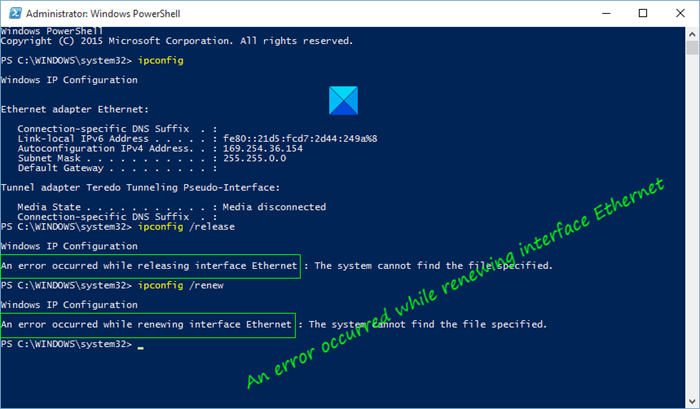
Ове грешке могу бити због конфликта ИП адреса или можда постоји проблем у мрежним(Network) подешавањима, или са мрежним адаптером(Network Adapter) , или са рутером(Router) . Шта год да је узрок проблема, имамо неколико метода да решимо овај проблем.
Дошло је до грешке при обнављању Етхернет интерфејса(Ethernet)
Ово су ствари које можете да урадите да поправите грешку „Дошло је до грешке приликом обнављања Етхернет интерфејса“. Прођите кроз целу листу и видите шта се може применити у вашем случају:
- Покрените Виндовс алатку за мрежну дијагностику(Run Windows Network Diagnostics Tool)
- Ресетујте Винсоцк(Reset Winsock) , ослободите Release TCP/IP , испразните ДНС(Flush DNS) , ресетујте прокси(Reset Proxy)
- Омогућите услугу ДХЦП клијента
- Привремено онемогућите заштитни зид
- Користите ресетовање мреже
Хајде да причамо о њима детаљно.
1] Покрените Виндовс алатку за дијагностику мреже(Run Windows Network Diagnostics Tool)
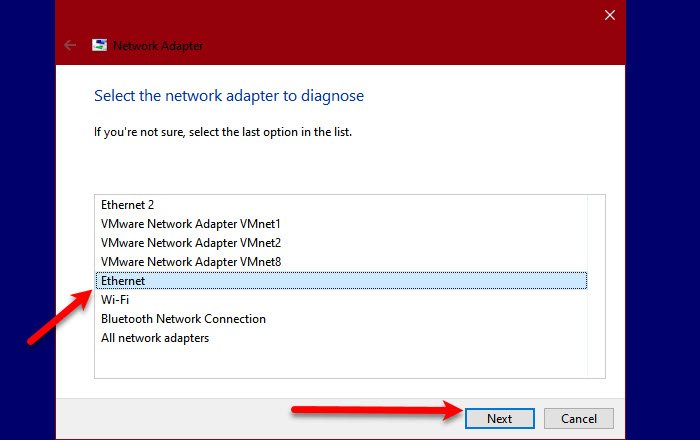
Различити алати за решавање проблема са мрежом оперативног система Виндовс(Windows OS) могу да реше проблем са мрежном везом . (Network Connection)Ако овај метод не функционише, видећемо неке друге методе, али пре свега, дозволите алатки за решавање проблема да реши проблем.
Дакле, да бисте започели са тим, кликните десним тастером миша на икону ваше мрежне везе на Виндовс(Windows) траци задатака и изаберите Решавање проблема(Troubleshoot Problem) да бисте покренули алатку Виндовс (Windows) дијагностика(Diagnostics) . На крају, изаберите Етхернет(Ethernet) који вам ствара проблеме и кликните на Даље.(Next.)
Виндовс ће аутоматски скенирати вашу мрежну конфигурацију и уређај како би идентификовао потенцијалне проблеме. Ако открије проблем, показаће вам проблем и затражити вашу дозволу да га аутоматски реши.
Највероватније ће Виндовс(Windows) дијагностиковати грешку. Након што отклоните грешку, отпустите и обновите ИП адресу(IP Address) да бисте проверили да ли проблем и даље постоји.
2] Ресетујте Винсоцк(Reset Winsock) , ослободите Release TCP/IP , испразните ДНС(Flush DNS) , ресетујте прокси(Reset Proxy)
Ако је проблем лош ТЦП(TCP) и ИП, ресетовање неколико подешавања везаних за мрежу ће увек радити. Ово ће поправити флуктуацију ваше мреже и учинити је стабилном.
Да ресетујемо Винсоцк(reset Winsock) , користићемо командну линију(Command Prompt) . Дакле, покрените командну линију (Command Prompt ) као администратор и користите следеће команде да ресетујете Винсоцк(Winsock) .
nbtstat -R
nbtstat -RR
netsh int reset all
netsh int ip reset
netsh winsock reset
Након ресетовања Винсоцка(Winsock) , морамо да ослободимо ТЦП/ИП . Да бисте то урадили, користите следећу команду.
ipconfig /release
Да бисте испразнили ДНС(flush DNS) , користите следећу команду.
pconfig /flushdns
Да бисте ресетовали прокси , користите следећу команду.
netsh winhttp reset proxy
Алтернативно, можете користити this batch file to release TCP/IP, Flush DNS, Reset Winsock, Reset Proxy.
На крају, поново покрените рачунар и проверите да ли проблем и даље постоји.
3] Омогућите услугу ДХЦП клијента
Проблем може бити јадан као услуга(Service) са инвалидитетом . У неким случајевима грешку узрокује онемогућена ДХЦП (DHCP Client )услуга клијента. (Service)Дакле, да бисмо то поправили, омогућићемо услугу(Service) . Да бисте то урадили, покрените Услуге (Services ) из Старт менија(Start Menu) , потражите „ДХЦП клијент“ са листе услуга, кликните десним тастером миша на њега и изаберите Покрени. (Run. )
Ако је услуга покренута, боље је да је поново покренете и проверите да ли решава проблем.
На крају, поново покрените рачунар и проверите да ли је проблем решен.
4] Привремено онемогућите заштитни зид
Ако проблем и даље постоји, покушајте да привремено онемогућите Виндовс заштитни зид(disabling Windows Firewall) да бисте ослободили и обновили ИП адресу(IP Address) . Али уверите се да у међувремену не преузимате ниједну датотеку јер је ваш рачунар рањив на вирусе и малвер.
5] Користите ресетовање мреже

Ако ништа не ради, можете користити Мрежно ресетовање да бисте поново инсталирали мрежне(Network) адаптере и поставили мрежне компоненте на подразумевана подешавања.
Надам се да вам је овде нешто помогло.
Прочитајте следеће: (Read Next: )Етхернет веза не ради у оперативном систему Виндовс 11/10.
Related posts
Поправите скокове пинга у ВиФи или Етхернет-у на Виндовс 11/10
Поправите грешку која није пронађена Црипт32.длл или недостаје у оперативном систему Виндовс 11/10
Како да решите проблем колизије диска у потпису у оперативном систему Виндовс 11/10
Поправи грешку СхеллЕкецутеЕк која није успела у оперативном систему Виндовс 11/10
Како да поправите Старт ПКСЕ преко ИПв4 у оперативном систему Виндовс 11/10
Како поставити статичку ИП адресу у Виндовс 11/10
Нека мрежне датотеке буду увек доступне ван мреже у оперативном систему Виндовс 11/10
Како очистити АРП кеш у оперативном систему Виндовс 11/10
Како преименовати или променити име активног мрежног профила у оперативном систему Виндовс 11/10
Како користити алатку за упит порта (ПортКри.еке) у оперативном систему Виндовс 11/10
Поправка 2101: Грешка у откривању на уређају за складиштење у оперативном систему Виндовс 11/10
Поправите ОБС који не снима звук игре на Виндовс 11/10
Како управљати ограничењем употребе података у оперативном систему Виндовс 11/10
Исправи грешку 1962, на рачунарима са оперативним системом Виндовс 11/10 није пронађен ниједан оперативни систем
Како омогућити Ваке-он-ЛАН у оперативном систему Виндовс 11/10
Како променити ниво аутентификације ЛАН менаџера у оперативном систему Виндовс 11/10
Како мапирати мрежни диск помоћу смерница групе на Виндовс 11/10
Дошло је до грешке при примени атрибута на датотеку у оперативном систему Виндовс 11/10
Поправите грешке у д3дк длл датотеци у оперативном систему Виндовс 11/10
НетТраффиц: Монитор мрежног саобраћаја у реалном времену за Виндовс 11/10
